
Huluでは、様々なデバイスで動画を楽しむことができます。
しかし、視聴するにはそれぞれの条件に合ったデバイスの準備が必要で、事前に確認しておくと便利です。
様々なサービスを利用する際に、iOSデバイスとAndroidデバイスとは別々に利用案内されていることが多いです。
ここでは、HuluをiPadで視聴する方法や観ることができない原因についてご紹介します。
HuluをiPadで視聴する方法
準備

HuluをiPadで視聴するには、自宅のネットワーク環境が不可欠です。インターネット環境のないかたは、まず視聴環境を整えましょう。
初めてHuluを利用するかたは、会員登録を行います。Huluでは初回利用者に限り、14日間の無料トライアルを利用できますが、その場合も会員登録を行います。
iPadで視聴するかたは、ブラウザやSafariのHulu公式サイトにアクセスしましょう。
公式サイトの会員登録画面では、メールアドレスやパスワードの設定、氏名や生年月日、性別、支払い情報などを入力します。
iPadからHuluを視聴する場合、iPadのブラウザから視聴することができません。
視聴はHuluアプリから行うこととなるため、会員登録の完了後、Huluアプリをインストールします。
視聴方法
Huluアプリを起動し、会員登録で設定したメールアドレスとパスワードを入力してログインします。
視聴したい作品は、カテゴリから絞り込んだり、検索ボックスに作品名などを入力すると見つけやすくなります。
視聴したい作品が決まっていないかたは、カテゴリから好みを絞っていくことをおすすめします。
視聴したい作品を選んだ後、再生するをクリックすると再生がはじまります。
表示サイズを変えたい場合は、iPadの向きを変えるだけで切り替えることができます。
再生中に画面をタップすると、再生と一時停止や再生箇所を手動で選択、早送りや巻き戻し、全画面表示切り替えができます。
Huluでは全ての作品がフルHDに対応していますが、通常は通信環境により最適な画質に自動調節されています。
手動で画質変更する際には、設定画面の画質・字幕変更の欄から変更することが可能です。
常に最適な状態で快適に視聴するために、定期的にHuluアプリのアップデートを行うことをおすすめします。
iPadを使用しているかたがHuluアプリの更新を行う時には、App Storeを開きHuluを選択、アップデートを行います。
HuluがiPadで見れない原因と対処法

iPadでHuluを視聴する際、視聴できない場合や再生中の不具合を生じる可能性があります。
これらのトラブルへの対処法をご紹介します。
Huluアプリを利用
まず、再生できないことへの対処法ですが、多くのかたがiPadのブラウザから視聴しようとして失敗しています。
iPadからHuluを視聴する際には、Huluアプリからアクセスする必要があります。
これは、動画を視聴するために必要なFlash PlayerがiPadには対応していないためです。
Huluの会員登録はブラウザから行うことができますが、視聴の際にはHuluアプリを活用しましょう。
ソフトウェアのアップデート
Huluアプリがダウンロードできない時には、ソフトウェアのアップデートが有効です。
HuluアプリはiOS9以降をサポートしているため、長い間ソフトウェアのアップデートをしていないかたはアップデートすることにより視聴できるようになる場合も多いです。
アップデート方法は、デバイスを電源に接続しインターネットに接続します。設定画面を開き、一般の欄からソフトウェアのアップデートと書かれている部分を選択します。
そして、ダウンロードしてインストールを選択するとインストールを開始します。
なお、ソフトウェアのアップデート時には、iCloudやiTunesでバックアップを作成しておくと安心です。
その他の対処法

Huluアプリから視聴する際、再生中に途切れたり、止まったり、エラーが出る場合にはいくつかの対処法があります。
まずは端末の電源を切り、1分後に再度電源を入れて試してみることをおすすめします。
この方法で解決しない場合には、Huluアプリをアンインストールして、再度インストールしてみましょう。
アンインストールは、ホーム画面のHuluアプリを長押しするとアイコンの左上に×マークが表示されます。この×マークを押すだけでアンインストールすることができます。
アンインストールしても解約したことにはなりません。再度インストールすると通常どおり利用可能です。
Huluの視聴時には他のアプリを閉じることでスムーズな再生につながることもあります。
これらの方法を試しても解決しない場合は、Huluのカスタマーサポートに問い合わせてみることをおすすめします。
まとめ

HuluをiPadで視聴する方法や観ることができない原因と対処法について見てきました。
内容をまとめると以下のようになります。
- HuluをiPadで視聴する際にはHuluアプリから再生する
- HuluアプリはiOS9以降に対応している
- 再生中の不具合は電源オフやアプリのアンインストールが効果的
初めてHuluを利用するかたは、問題なく視聴できるかどうか不安になる場合もあります。
Huluには初回利用時に限り14日間の無料トライアル期間が設けられています。
視聴できるかどうか不安なかたは、この期間を上手に活用して視聴できるか確認されることをおすすめします。
無料トライアル期間中はHuluのサービスをお金をかけずに利用でき、期間中に解約すると料金は発生しないため便利です。
おすすめ動画配信サービス(VOD)
U-NEXTは全作品で12万本以上、見放題で5万本以上を視聴できる人気動画配信サービスです。
月額2,149円で見放題の動画だけでなく、70以上の雑誌やコミックが読み放題になります。
見放題以外の作品もポイントを使うことで視聴でき、初回登録時に600円分のポイント、毎月1,200ポイントがもらえるので、人気作品も追加課金なしで観ることができるのも魅力です。
無料お試し期間は31日間あるので、夏休みやGW、年末年始に無料期間だけでも十分楽しむことができます。
FOD(フジテレビオンデマンド)はフジテレビのドラマ、アニメ、バラエティ、映画が見放題になる動画配信サービスです。
2,000本以上の作品が見放題になり、期間限定の見逃し配信については無料で視聴することができます。
放送中のドラマも放送後すぐに見逃し配信されます。
無料お試し期間が31日間あるので、無料で人気ドラマを楽しめます。
TSUTAYA TVは、動画見放題で月額933円(税抜)、CD/DVDの宅配レンタルが借り放題もあわせて月額2,417円(税抜)で利用できます。
動画数は85,000本以上と、TSUTAYAのほぼすべての動画を観ることができます。
無料期間が30日あり、初回登録時に1,080ポイントがもらえるので、人気の新作も実質無料で視聴することができます。
これまでTSUTAYAでレンタル利用していた人は、はじめての動画配信サービスはTSUTAYA TVがおすすめです。
Huluは海外ドラマや洋画、国内ドラマなどに強い動画配信サービスです。
月額約1,000円で4万本以上の動画を見放題で楽しむことができます。
日本テレビの子会社なので、国内ドラマの見逃し配信やスピンオフも多く見ることができ、視聴可能な作品が幅広く、バランスが良い点も魅力です。
14日間の無料お試し期間があるので、はじめて動画配信サービスを利用する際はまずHuluを試してみてください。
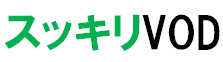




 Huluの無料トライアルの登録方法と解約までの流れ
Huluの無料トライアルの登録方法と解約までの流れ Huluをテレビで観る方法とそれぞれに必要な機器、手順、料金
Huluをテレビで観る方法とそれぞれに必要な機器、手順、料金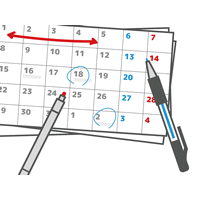 Huluで配信予定の映画やドラマを確認する方法
Huluで配信予定の映画やドラマを確認する方法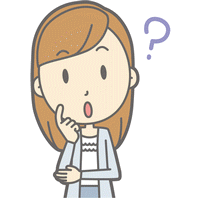 Huluの動画を録画することはできる?
Huluの動画を録画することはできる?